几何画板是一个通用的数学、物理教学环境,提供丰富而方便的创造功能使用户可以随心所欲地编写出自己需要的教学课件。软件提供充分的手段帮助用户实现其教学思想,可以说几何画板是......
2021-09-28 172 几何画板功能
用参数构造的函数解析式,可以通过参数的改变来控制解析式的改变,进而控制函数图象的改变。动态解析式的实现生动直观地揭示了函数的性质以及函数图象的变化规律。下面以用参数构造几何画板动态解析式y=a(x-h)2+k为例,来看看动态解析式是如何通过参数来实现的。
具体步骤如下:
1、新建三个参数a、h、k,默认选择即可。
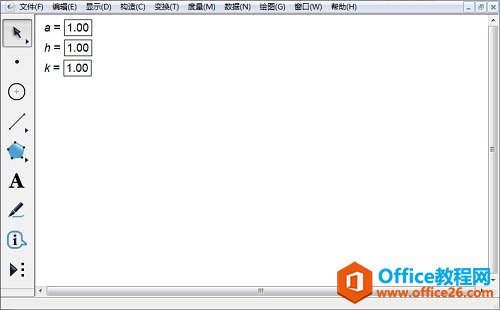
2、绘制函数的图象。选择“绘图”——“绘制新函数”,弹出“新建函数”对话框,在”新建函数“对话框中依次点击工作区域中的“a=1.00”,“*”、“(”、“x”、“-”、工作区中的“h=1.00”,“)”,再点“^”、“2”、“+”、工作区中的“k=1.00”。单击确定。绘图区域中会出现坐标系和函数的图象。
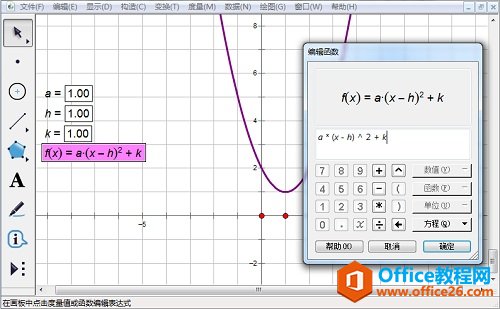
提示:这时改变参数a、h、k的值,抛物线的形状和位置进行相应的改变。
在函数编辑器中,点“方程”,可选解析式为“y=”的形式。
3、动态解析式的建立。用“文本工具”在绘图区域中依次输入,“y=”,单击参数a,a的值就会跳到“y=”的后面。在y=1.00后面继续输入“(x”,用鼠标单击参数h,那么h的值就会跳到了x的后面,继续输入“)”,这里的指数2可以在“文本栏”里的符号面板中找到(如果绘图区域中没有“文本栏”,可以单击“显示”——“显示文本工具栏”)。输入“+”,用鼠标点击参数k,k的值就会跳到最后面。最后,可以得到一个动态的函数解析式。
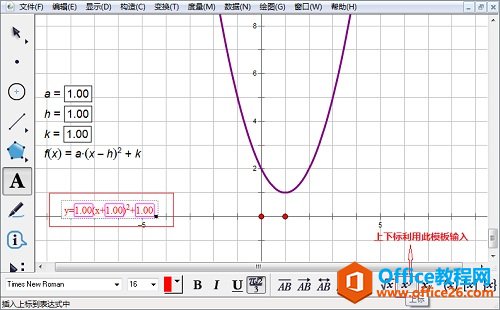
4、改变三个参数,可以同时控制解析式及其图象的变化。
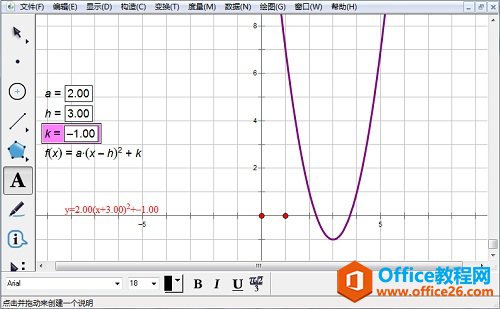
以上向大家介绍了利用参数构造动态几何画板解析式的方法,利用这个方法可以很形象直观地看出函数解析式与图象之间的变化关系。
相关文章

几何画板是一个通用的数学、物理教学环境,提供丰富而方便的创造功能使用户可以随心所欲地编写出自己需要的教学课件。软件提供充分的手段帮助用户实现其教学思想,可以说几何画板是......
2021-09-28 172 几何画板功能

几何画板界面及特色体现几何画板特色主要体现在以下几个方面:一、便捷的交流工具由于每个画板都可以被用户按自己的意图修改并保存起来,它特别适合用来进行几何交流、研究和讨论......
2021-09-28 52 几何画板特色

几何是一门富有创造性的知识工具,可以发现对象之间有趣的关系。几何画板为您提供丰富的几何对象和使用方法,您不仅可以创建这些对象,并且建立之间的联系以及确定其属性。以下内容......
2021-09-28 273 几何画板对象元素